Traadita võrk - puudega Windows 10. Wi-fi ei lülitu sisse
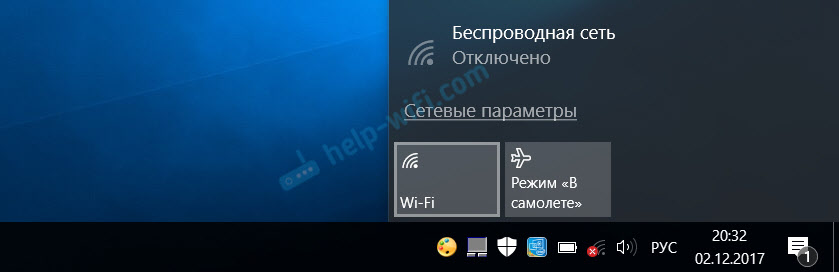
- 4481
- 741
- Jody Spencer
Traadita võrk - puudega Windows 10. Wi-fi ei lülitu sisse
Kui palju artikleid olen juba kirjutanud Wi-Fi-võrgu mitmesuguste probleemide lahendamisest Windows 10-s ja nüüd paar päeva tagasi seisisin ise sellise probleemiga silmitsi. Nüüd ütlen teile kõike üksikasjalikult. Võib -olla tuleb minu teave kasuks. Või äkki saame kommentaarides koguda uusi ja töötavaid lahendusi.
Mul oli probleem, kui ma lihtsalt ei saanud Wi-Fi võrku sisse lülitada. Draiver on installitud, kõik näib toimivat ja traadita võrk on keelatud. Kuidas seda sisse lülitada, on arusaamatu. Kuid lahendasin probleemi. Kui konkreetselt ma ise ei saanud aru. Igal juhul on mul teile midagi öelda.
Ostsin tööks odava Lenovo sülearvuti. Installitud Windows 10. Nagu tavaliselt, läksin seadmehaldurisse ja nägin, et seal on palju tundmatuid seadmeid. Automaatselt ei installitud autojuhte, sealhulgas Wi-Fi moodulit. See on nagu tavaline.
Läksin ametlikule veebisaidile, leidsin oma sülearvuti mudeli draiveritega lehe. Laadis peamised draiverid alla ja hakkasid installima. Installis draiveri WLAN-i (Wireless LAN, teise nimega Wi-Fi). Kõik loodi probleemideta. Intel® kahe riba traadita-ac 3165 adapter ilmus seadmehalduris. Suur. Taastasin sülearvuti ja mõistsin, et Wi-Fi ei tööta.
Probleem on järgmine: Punase Ristiga traadita võrgu kujul olev teavituspaneelil olev ikoon. Klõpsan sellel, seal on pealkiri "Traadita võrk - puudega". Wi-fi nupp aktiivne. Klõpsan sellel - midagi ei juhtu.
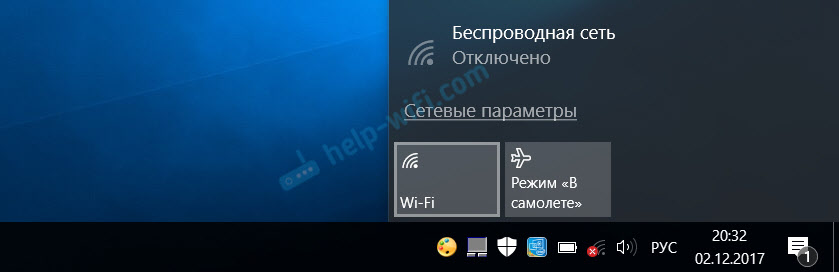
Vajutan veel paar korda - nupp muutub passiivseks.
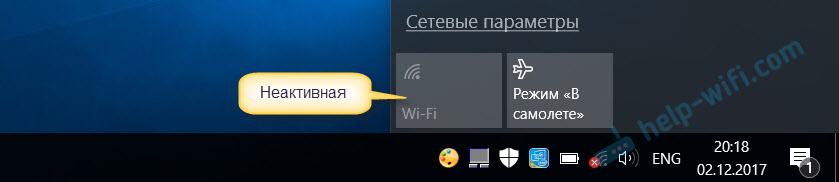
Peen. Läksin parameetritesse jaotises "Võrk ja Internet". Wi-fi sakk on. Seal on võrk keelatud. Klõpsan lülitil - see naaseb tagasi! Klõpsan veel paar korda - see külmub (justkui lülitatakse sisse). Kuid midagi ei juhtu.
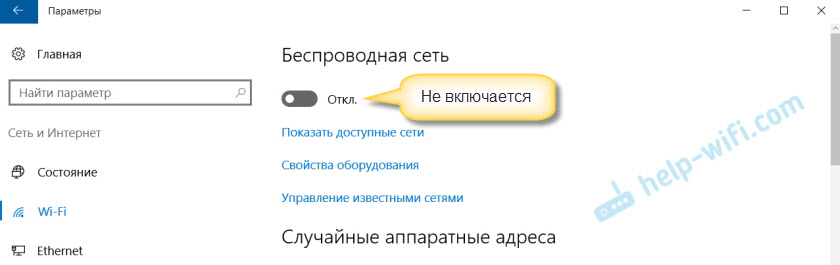
Avan kausta "Võrguühendused", adapteri "Wireless Network" olek "lähedal pole mingit ühendust.
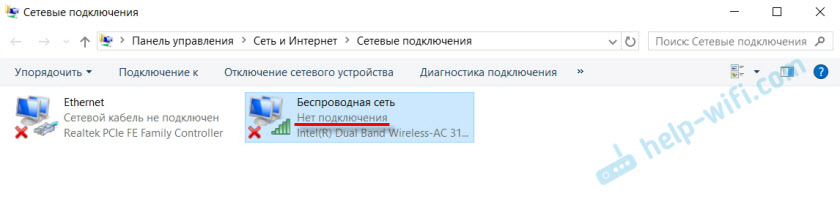
Ma lähen seadmehalduri juurde, kuid kõik on seal korras. Seal on traadita adapter ja see on kirjutatud omadustes, et see töötab hästi.
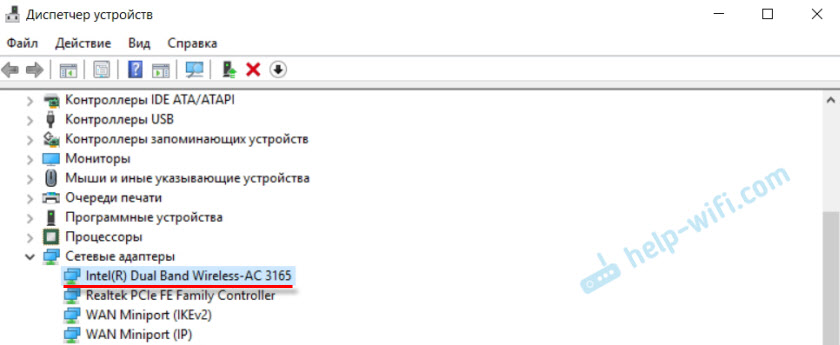
Alustan Windowsi võrkude diagnoosimist (vajutades hiirenuppu teavituspaneeli ühenduseikoonile) ja näen sõnumit: "Lülitage sisse traadita suhtlus". Kirjeldusega:
Traadita ühenduse sisselülitamiseks arvutis kasutage lüliti arvuti esi- või külgpaneelil või funktsionaalklahvidel.
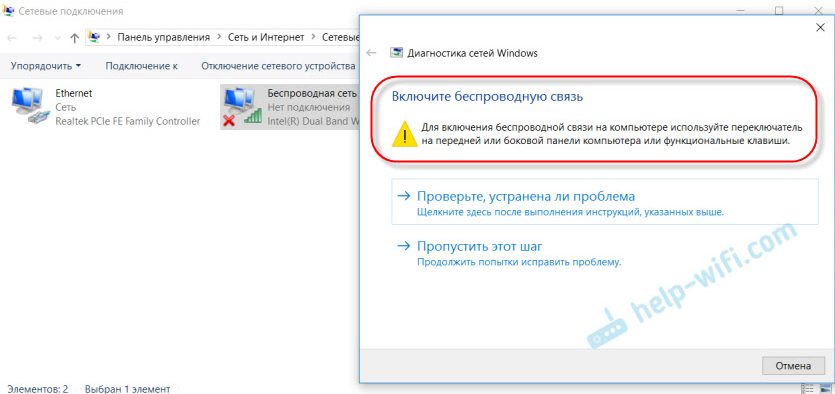
Klõpsan nuppu "Kontrollige, kas probleem on kõrvaldatud" ja saan selle tulemuse: traadita suhtlus on keelatud - seda pole parandatud (vt. Loe sellest artiklist lähemalt).
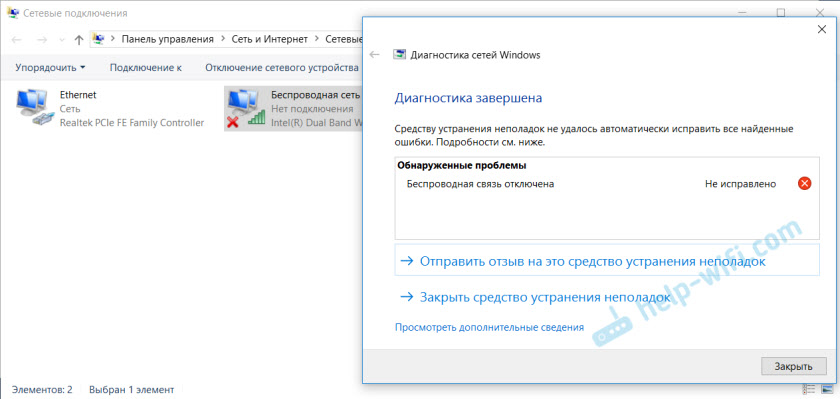
Noh, tegelikult kõik. Wi-fi ei lülitu sisse, sülearvuti ei näe saadaolevaid võrke ega tööta midagi.
Miks ei suuda sülearvutis WiFi sisse lülitada ja kuidas probleemi lahendada?
Selgub, et probleem on selles, et mingil põhjusel arvab Windows 10, et Wi-Fi moodul on lahti ühendatud. Sellest teatati pärast probleemide diagnoosimist. Kuid see on sisse lülitatud ja töötab normaalselt.
Kuidas minu probleemi lahendasin: Pott nuppu F7. Lenovo sülearvutis vastutab ta režiimi "lennuki" sisselülitamise eest. Kuid see ei andnud tulemust. Töötas Wi-Fi adapteri draiveri installimise, asendas draiveri juba installitud loendist. Mul oli kolm sobivat autojuhti. Seejärel laadis ta alla ja installis oma sülearvuti mudeli jaoks täiendava utiliidi. Samuti installitud toitehalduse draiver. Kõik sülearvuti tootja ametlikust veebisaidilt.
Kuid wi-fi ei teeninud kunagi. Otsustasin sülearvuti taaskäivitada ja pärast taaskäivitamist kõik toimis. Sülearvuti nägi saadaval WiFi-võrgud ja ühendati probleemideta minu koduvõrguga. Seetõttu on mul raske öelda, mis probleemi konkreetselt lahendas. Arvan, et utiliidi installimine aitas, mis näib olevat vastutav funktsionaalsete võtmete eest. Aga võib -olla ma eksin.
Mõned näpunäited:
- Laadige sülearvuti uuesti.
- Kontrollige, kas WLAN -i autode ehitamise teenus on selle juhise järgi käivitatud.
- Proovige Wi-Fi draiveri installimist uuesti käivitada ja pärast uuesti laadimise installimist.
- Vaadake, kas teie sülearvutil on eraldi WiFi-lüliti. Uute mudelite puhul kasutatakse selle ülesande jaoks funktsionaalseid võtmeid. Näiteks FN + F2, F7 ja T. D. Kõik sõltub sülearvutist. Funktsionaalsel klahvil peaks olema traadita võrgu või lennukist ("lennukis").
- Installige ametlikust saidilt sülearvuti mudeli jaoks kõik draiverid. Vaadake ka kommunaalteenuseid. Eriti utiliit, mis vastutab funktsionaalsete võtmete töö eest. Midagi Utility jaoks Windows 10 jaoks, süsteemiliidese vundament Windows 10 jaoks, energiahaldus, Hotkey integreerimine, Atkpackage.
- Proovige draiver selle juhise järgi asendada.
- Eemaldage WiFi adapter seadmehaldurist ja taaskäivitage sülearvuti.
Artiklid sarnaste probleemidega lahendustega:
- Kuidas Wi-Fi Windows 10-s lubada, kui Wi-Fi nuppu pole üldse
- Mida teha, kui Windows 10 ei näe WiFi-võrku. Samal ajal pole traadita võrgu kaasamisega probleeme.
- WiFi Interneti-probleemid Windows 10
- WiFi draiveri installimine Windows 10-sse
Lahendus Windows 10 liikuvuskeskuse kaudu
UPDATE: Kommentaarides ajendasid veel ühe lahenduse. Kui kirjutasin sarnase probleemi lahendamisest Windows 7 -s, kirjeldasin seal viisi, kuidas oli võimalik Windowsi liikuvuskeskuse kaudu juhtmevabalt alustada. Ausalt, ma arvasin, et Windows 10 -s eemaldati see liikuvuskeskus. Kuid mitte. Nagu selgus, võib selle leida ja käivitada otsingu kaudu.
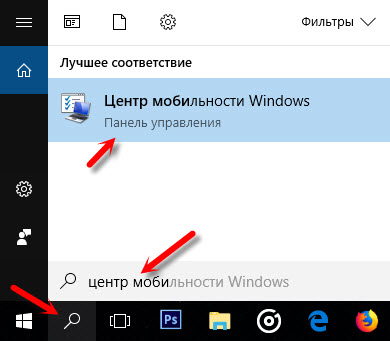
Käivitama. Seal peaks olema seade „traadita ühendus”. Ja sõnum: "Traadita suhtlus on keelatud". Klõpsake lihtsalt nuppu "Lülita sisse ..." ...
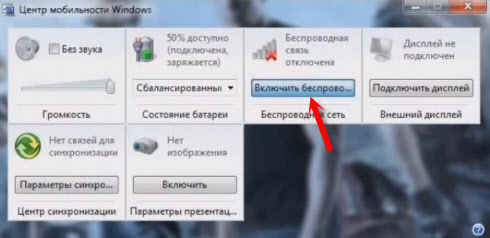
Kõik peaks teenima. Kontrollisin kõike oma arvutis. Mul on liikuvuskeskus, kuid Wi-Fi seadeid pole. Ma ei tea, võib -olla sõltub see värskendusest. Igal juhul ei ole see teave üleliigne. Võib -olla keegi tuleb kasuks.
Alustame kõik teenused
UPDATE: Kommentaarides tegid nad ettepaneku, et põhjus võib olla lahtiühendatud teenustes. See juhtub tavaliselt puudega WLAN -teenuse tõttu. Kirjutasin sellest ülaltoodud ja andsin lingi üksikasjalikele juhistele. Kuid Windowsil on võimalus alustada kõiki teenuseid. Ma arvan, et võite proovida.
Vajutage Win + R klahvide kombinatsiooni, sisestage käsk MSCONFIG ja klõpsake nuppu OK. Pange "Tavaline käivitamine", klõpsake nuppu "Rakenda" - "OK" ja taaskäivitage arvuti.
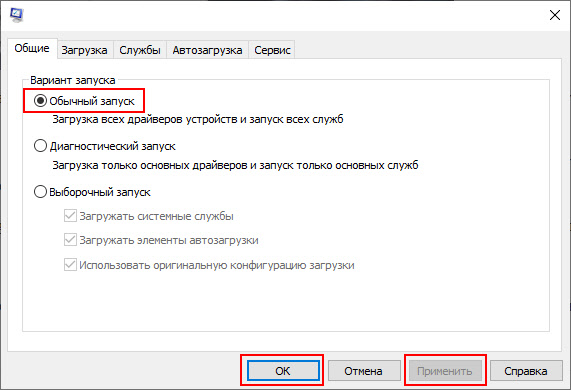
BIOS -i värskendamine
UPDATE: On ülevaateid, et selle probleemi lahendati ainult BIOS -i värskendamine. Vaadake tootja veebisaiti rangelt teie mudeli jaoks. Võib -olla on olemas uus versioon BIOS -ist. Värskendage seda. Tehke lihtsalt kõik rangelt vastavalt juhistele. See peaks olema ka tootja veebisaidil.
Pärast värskendust tehke BIOS -i sätted lähtestama.
Me teeme nii, et Wi-Fi oleks alati sisse lülitatud
UPDATE: Kui miski ei aita, on üks töötab, kuid mitte väga lihtne lahendus. Alumine rida on WiFi-mooduli kontakti tihendamine, mis võimaldab süsteemil WiFi välja lülitada. Pärast seda lubatakse traadita võrk alati. Isegi funktsionaalsed võtmed, sätted ja utiliidid ei saa selle kallutada.
Kontrollisin kõike. Kõik töötab. Koostatud üksikasjalik juhend: Wi-Fi ei lülitu sisse nupuvajutusega sülearvuti, seadetes ja riistvaralüliti juhtmeta.
Kirjutage kindlasti kommentaaridesse, kas peate Wi-Fi sisse lülitama. Mis aitas ja kuidas nad selle probleemi lahendasid. Võite kirjeldada ka oma juhtumit, rääkige otsustest, mis teid aitasid.
- « Samsung N130 mittekaardi pärsib ja taaskäivitab, kui Wi-Fi on jaotunud
- Lenovo IdeaPad G700 probleem wi-fi moodul »

